Bagi para pengelola website berbasis WordPress membersihkan spam komentar adalah salah satu bagian tugas maintenance WordPress yang harus dilakukan ketika jadwal perawatan berlangsung. Adanya spam komentar tentu akan berdampak negatif pada website, salah satunya adalah server website target menjadi limit.
Limit bisa berupa limit pada space servernya atau pada resource CPU sampai inodes. Adanya spam komentar ini juga tidak hanya berdampak negatif pada sisi server saja, melainkan akan berdampak pada reputasi website Anda.
Tapi tenang saja, ada beberapa cara yang bisa Anda terapkan agar website Anda bisa terlindungi dari spam komentar. Cara tersebut salah satunya adalah dengan memasang captcha Google di website.
Bagaimana caranya? Di artikel ini kami akan menjelaskan secara lengkap cara memasang captcha Google. Maka dari itu, simak artikel ini sampai selesai pembahasanya !
Daftar Isi
Apa itu Captcha?
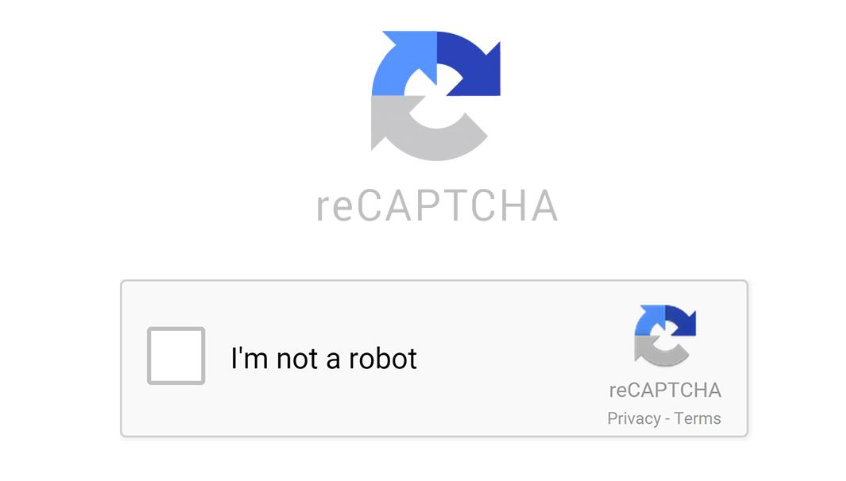
Sebelum mengetahui cara memasang Captcha Google, ada baiknya memahami terlebih dahulu apa itu captcha.
Captcha merupakan singkatan dari “Completely Automated Public Turing test to tell Computers and Humans Apart” tujuan dari adanya captcha ini adalah untuk membedakan antara manusia dan bot (mesin).
Bisa diartikan bahwa captcha ini banyak digunakan untuk memvalidasi data, apakah form yang ada di website tersebut diisi oleh manusia atau bot. Sehingga dengan adanya fitur captcha ini, website akan terhindar dari serangan spamming yang dapat merugikan website dari sisi server dan reputasi.
Apakah Anda pernah mengisi suatu form di website dan agar proses pengisian form bisa berjalan lancar, Anda diminta untuk menebak gambar maupun menuliskan beberapa kata yang muncul di layar? Kurang lebih tampilannya seperti di bawah ini:
Nah itu adalah Captcha. Jika di halaman komentar website Anda menggunakan Google Captcha, maka tampilannya seperti gambar di atas.
Oh iya! Perlu Anda ketahui juga bahwa Google Captcha memiliki beberapa jenis yaitu reCaptcha v2 dan reCaptcha v3. Apa bedanya? Yuk kita cari tahu!
Baca juga: Panduan Cara Beli WordPress Hosting di Exabytes
Google Recaptcha v2 (reCaptcha v2)
Jenis captcha pertama yang akan dibahas adalah jenis reCaptcha v2 yang bisa dibilang jenis captcha paling simple karena hanya membutuhkan beberapa baris HTML saja untuk membuatnya. Bentuk verifikasi dari jenis captcha yang satu ini ada tiga bentuk, diantaranya adalah
“I’m not a robot’ Checkbox
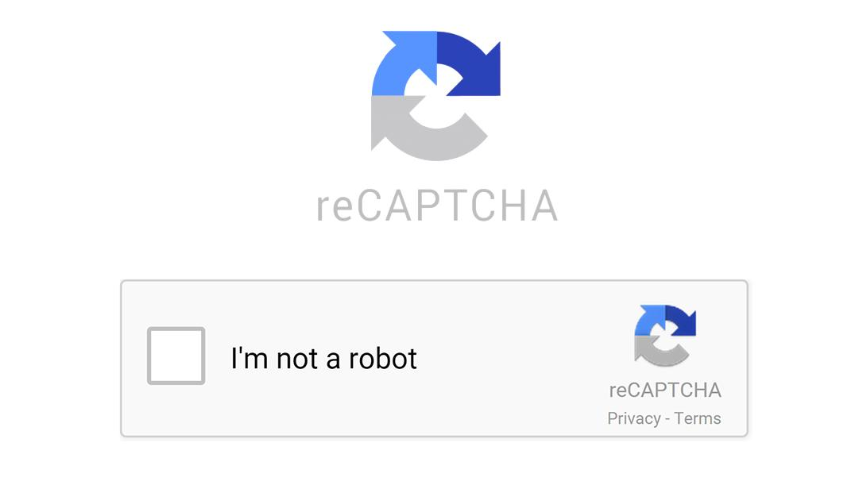
Bentuk verifikasi yang pertama adalah bentuk checkbox “i’m not a robot”, dengan bentuk verifikasi yang satu ini. Biasanya pengunjung harus mencentang checkbox tersebut agar bisa memvalidasi bahwa Anda adalah manusia bukan robot.
Contohnya adalah sebagai berikut:
Invisible reCaptcha Badge
Jenis berdasarkan verifikasi berikutnya adalah invisible reCaptcha Badge. Sesuai dengan namanya, jenis yang satu ini tidak akan selalu tampil di halaman yang dipasang Captcha. Jenis verifikasi captcha ini akan muncul jika sistem telah mendeteksi adanya trafik website yang tidak normal.
reCaptcha Android
Kalo jenis verifikasi yang satu ini adalah bagian dari Google Play Services Safety Net APIs. Dimana library nya menyediakan API Captcha Native yang bisa diterapkan pada semua aplikasi berbasiskan Android.
Cara melakukannya adalah dengan setting pada Google Play Services di aplikasi dan dihubungkan dengan Google ApiClient. Selanjutnya API reCaptcha Android bisa ditampilkan di aplikasi.
Google Captcha v3 (reCaptcha v3)
Selain reCaptcha v2 ada juga jenis lainnya yaitu reCaptcha v3. Ternyata jenis Captcha yang satu ini menawarkan fitur yang lebih simple lagi ketimbang v2-nya. Sistem keamanan dalam memverifikasi bersifat otomatis untuk reCaptcha v3 ini.
Cara kerja jenis reCaptcha yang satu ini adalah dengan menggunakan JavaScript dalam menilai koneksi yang sedang terhubung. Sehingga dari hal tersebut, sistem akan menampilkan captcha atau tidak.
Jadi, jika Anda menggunakan jenis reCaptcha v3 tidak akan selalu muncul captcha pada setiap halaman website. Jika pihak Google mendeteksi adanya aktivitas robot di halaman website tersebut, maka halaman captcha akan muncul.
Sebaliknya, jika website yang diakses ternyata terdeteksi sebagai manusia, maka halaman captcha tidak akan muncul untuk melakukan verifikasi. Setelah Anda mengetahui tentang captcha, saatnya kita mempelajari cara memasang captcha Google di website berbasis WordPress.
Bagaimana cara memasang captcha Google? Yuk kita ikuti dua langkah mudah cara memasang Google Captcha di bawah ini:
Cara Memasang Captcha Google
Berdasarkan pengalaman kami, Anda hanya perlu melakukan dua hal ketika akan menerapkan cara memasang Captcha Google. Pertama adalah Anda harus membuat Google Captchanya terlebih dahulu dan yang kedua instal plugin untuk memasang Captcha Google di website WordPress.
Dengan kedua hal tersebut Anda sudah bisa menerapkan cara memasang Captcha Google dengan sangat mudah.
Pertama, yuk kita mulai dari membuat Google Captcha terlebih dahulu!
Cara Membuat Google Captcha
Membuat Google Captcha syaratnya hanya dua yaitu memiliki email gmail aktif dan domain website yang masih aktif. Selanjutnya terapkan beberapa langkah cara membuat Google Captcha sebagai berikut:
Langkah 1: buka halaman gmail dan login terlebih dahulu.
Langkah 2: Setelah login dengan menggunakan akun gmail. Kunjungi halaman reCaptcha dan dilanjutkan dengan klik tombol Admin console.
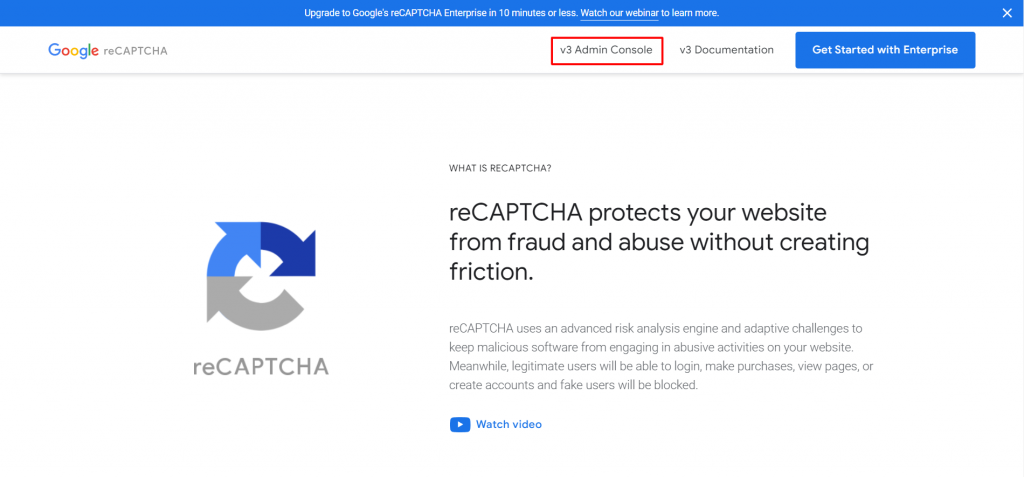
Langkah 3: Di halaman selanjutnya akan muncul tombol untuk menuju Register a new site.
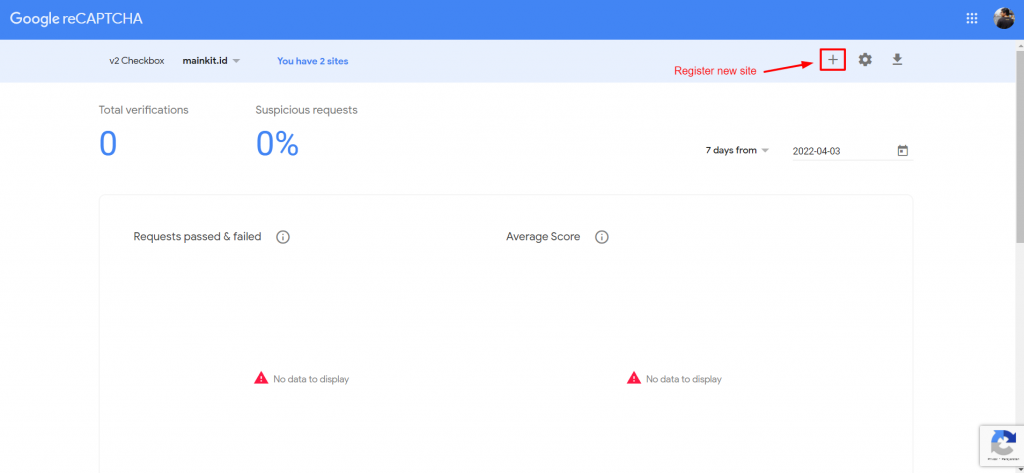
Di halaman tersebut juga akan ada beberapa form yang perlu di isi, tujuannya adalah untuk mendapatkan Site Key dan Secret Key.
Penjelasan dari form tersebut adalah sebagai berikut:
| Label | Pada bagian ini Anda bisa mengisi dengan nama Captcha yang Anda inginkan. Misalnya saja dengan nama domain atau nama yang lainnya. |
| ReCAPTCHA Type | Seperti yang sudah dijelaskan sebelumnya bahwa ada beberapa jenis reCaptcha Google. Nah, pada bagian ini Anda bisa memilih jenis Captcha yang Anda butuhkan dari beberapa opsi yang tersedia. |
| Domains | Kolom ini diisi dengan halaman website Anda. |
| Owners | Bagian ini biasanya di setting oleh pihak Google secara default sesuai dengan akun Google yang digunakan. |
| Terms of Service | Di bagian ini Anda bisa melakukan centang di pilihan Accept the reCaptcha. |
| Alerts | Sedangkan pada bagian ini Anda bisa mencentangnnya, dengan Anda mencentang opsi ini maka Google akan memberitahu Anda jika terjadi error pada konfigurasi reCaptcha. |
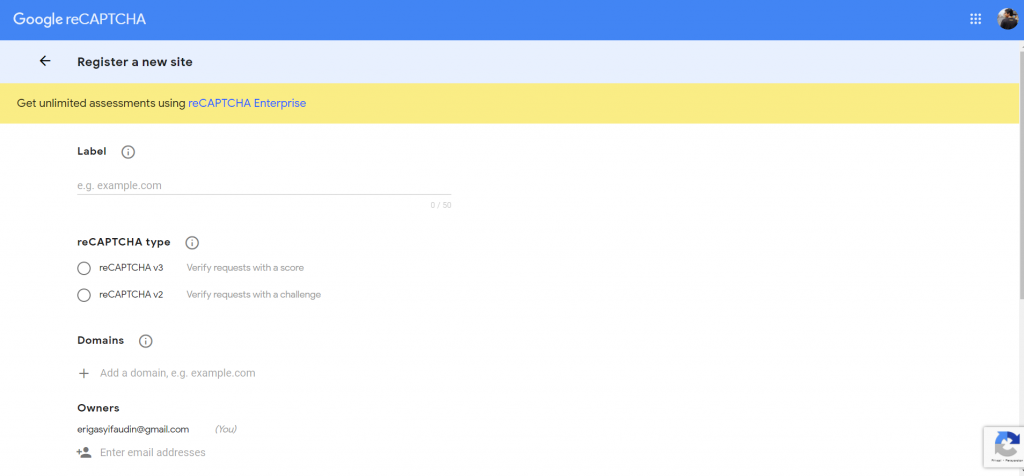
Langkah 4: Setelah Anda selesai mengisi semua kolom yang ada di form tersebut, klik tombol SUBMIT.
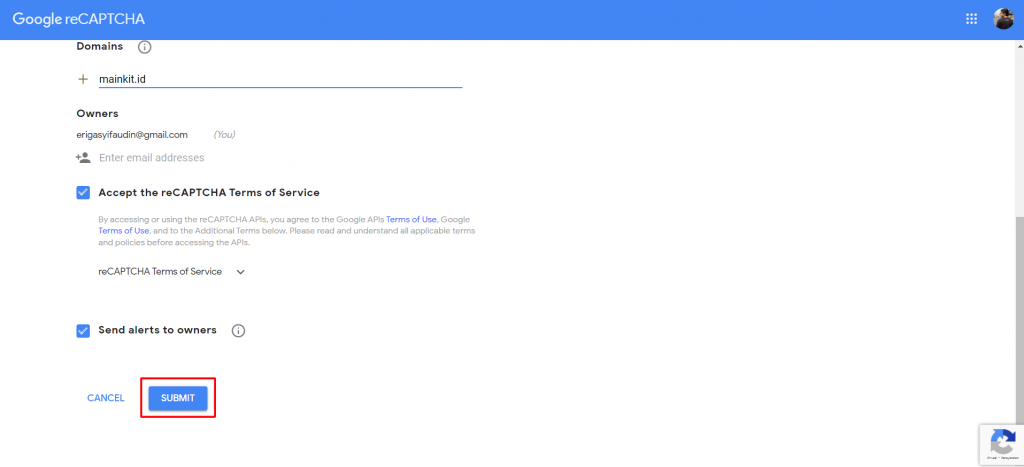
Langkah 5: Setelah Anda klik submit, nantinya Anda akan mendapatkan 2 key yaitu Site Key dan Secret Key. Kedua key tersebut harus disalin agar bisa digunakan untuk membuat Google reCaptcha di website WordPress Anda.
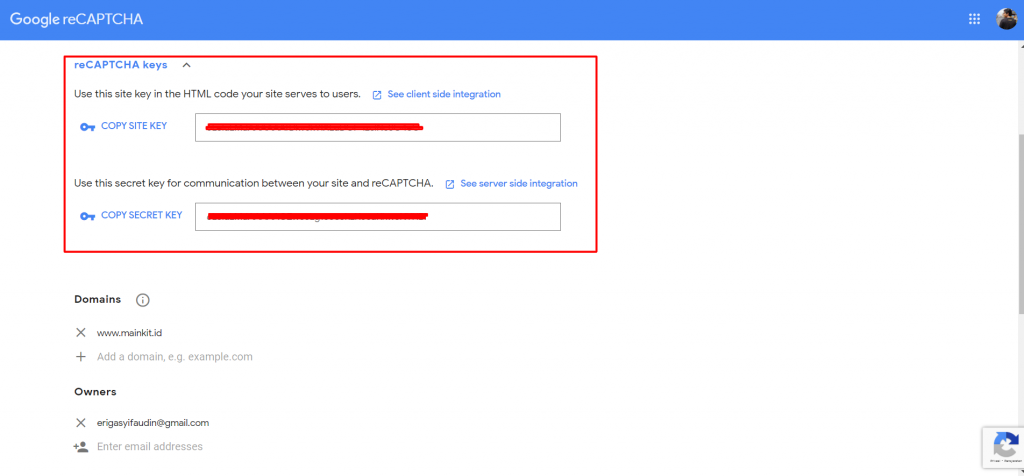
Setelah melewati langkah 5 ini, Anda sudah berhasil mendaftarkan website ke Google reCaptcha. Nantinya akan ada dua menu tambahan yaitu Go to settings dan Go to Analytics.
Sekarang kita lanjutkan ke cara memasang google captcha di website WordPress Anda, simak baik-baik ya!
Cara memasang google captcha di Website
Salah satu cara memasang captcha Google yang paling mudah di WordPress adalah dengan menggunakan plugin. Di plugin tersebut nantinya Site Key dan Secret Key yang sebelumnya sudah Anda dapatkan hanya cukup di salin dan ditambahkan ke plugin tersebut.
Agar lebih jelas ikuti saja langkah-langkahnya di bawah ini:
Langkah 1: Anda perlu mengakses dashboard WordPress dengan cara akses URL domainanda/wp-admin.
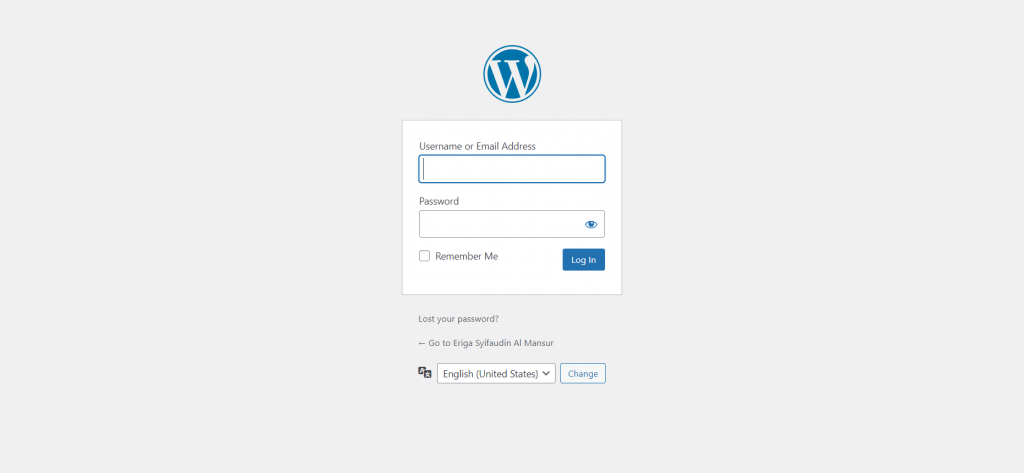
Catatan: Jika Anda menggunakan salah satu layanan WordPress hosting Indonesia dari Exabytes Indonesia, Anda bisa langsung login ke halaman WordPress dari halaman member area, tanpa harus menginput username dan password dashboard WordPress.
Langkah 2: Selanjutnya instal plugin reCaptcha dan di demo ini kami menggunakan plugin reCaptcha by BestWebsoft. Secara umum instal plugin ini sama dengan cara install plugin WordPress pada umumnya.
Tapi bagi Anda yang belum memahami cara instal plugin, kami demokan dimulai pada langkah 3.
Langkah 3: Untuk instal plugin reCaptcha by BestWebsoft. Anda hanya perlu klik menu Plugins > Add New.
Langkah 4: Di halaman pencarian ketikkan ‘reCaptcha by BestWebSoft’ dan klik Install Now.
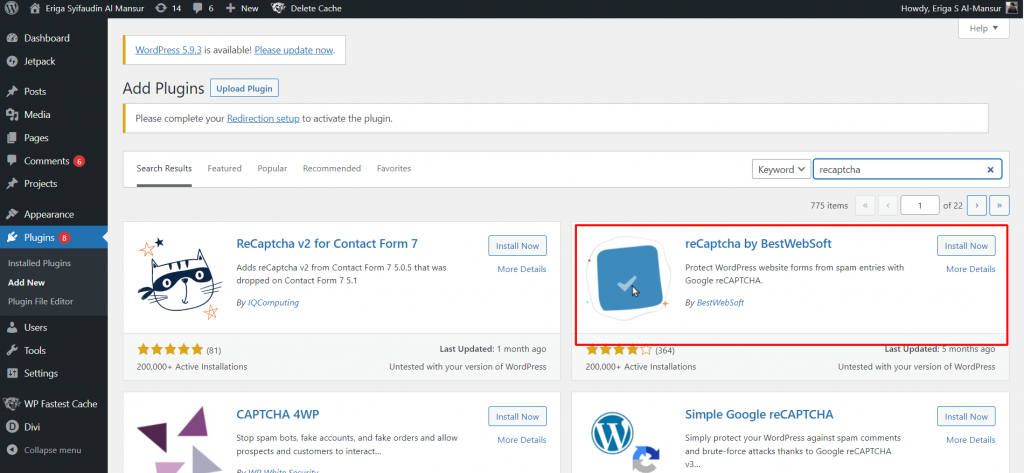
Langkah 5: Setelah proses instalasi selesai dilakukan, klik Activate.
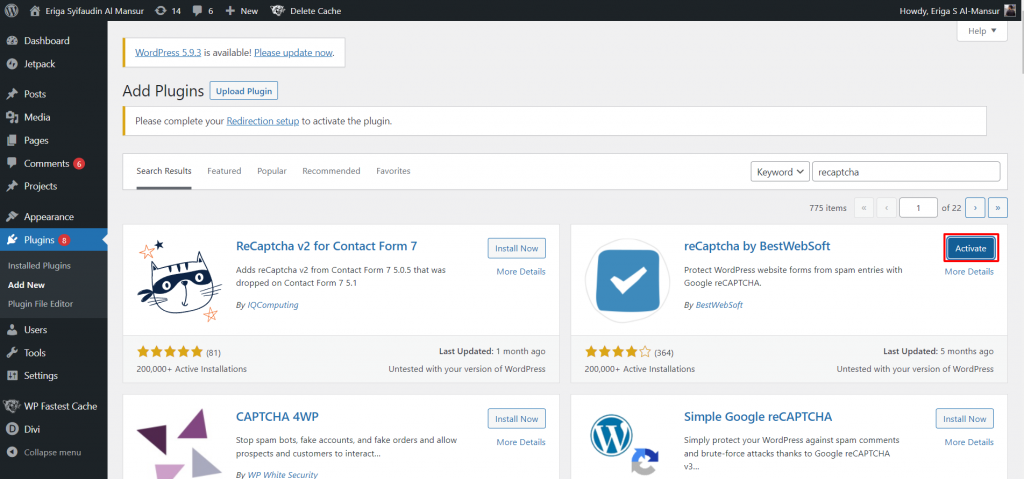
Langkah 6: Buka menu Plugins > Installed Plugins dan cari reCaptcha by BestWebSoft dan klik Settings.
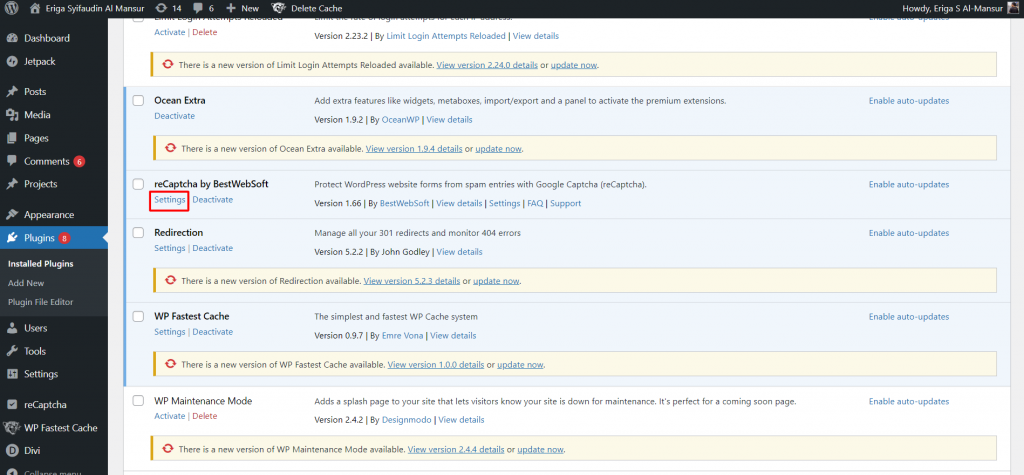
Langkah 7: Pilih salah satu opsi dari jenis reCaptcha. Sesuaikan dengan Captcha yang Anda daftarkan sebelumnya. Disini kami menggunakan version 2.
Langkah 8: Selanjutnya Anda masukkan kode Site Key dan Secret Key di kolom yang tersedia.
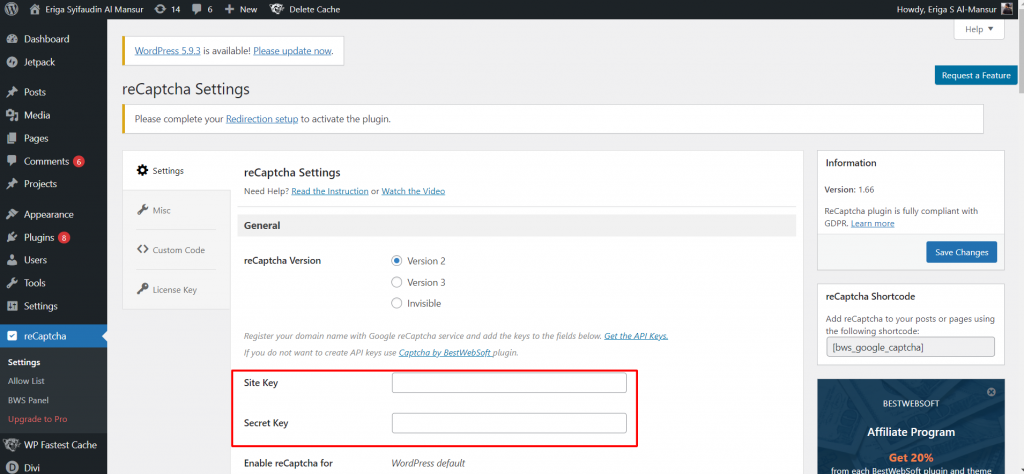
Langkah 9: Pilih form mana yang akan Anda tambahkan reCaptcha Google. Ada beberapa opsi yang bisa Anda pilih yang secara default tersedia di WordPress seperti halaman login, halaman registrasi, halaman reset password dan di bagian kolom komentar.
Jika Anda menggunakan plugin eksternal, Anda bisa menambahkan Google reCaptcha di plugin tersebut. Plugin eksternal yang bisa ditambahkan reCaptcha adalah form kontak atau halaman testimoni.
Langkah 10: Setelah Anda menentukan halaman form mana yang akan ditambahkan Google reCaptcha, selanjutnya Anda perlu mengatur tampilan captcha di form tersebut. Misalnya Anda membuat captcha dengan mode dark dan lain sebagainya.
Langkah 11: Atur visibilitas captcha, nantinya juga Anda akan diberikan beberapa pilihan pengaturan tambahan agar Google reCaptcha tidak ditampilkan ketika admin mengakses halaman yang ada captcha, tentu repot dong setiap admin jika ingin mengakses halaman form tersebut harus diverifikasi Google Captcha terlebih dahulu.
Selesai, sekarang Anda sudah berhasil menerapkan cara memasang Captcha Google dengan benar dan website Anda menjadi lebih aman lagi dari serangan robot yang merugikan.
Amankan Website dari Bot dengan Captcha Google!
Captcha Google adalah layanan keamanan captcha yang sangat populer sampai saat ini. Kepopuleran captcha tidak terlepas dari keampuhan dalam pencegahan serangan bot yang dapat merugikan website.
Tidak hanya itu saja, Google Captcha juga dilengkapi dengan berbagai fitur yang sangat lengkap. Bahkan penggunanya juga diberikan kebebasan untuk menggunakan jenis reCaptcha mana saja sesuai dengan kebutuhan.
Cara memasang Captcha Google sangatlah mudah, Anda hanya tinggal mendaftarkan domain, instal plugin, menambahkan Site Key dan Secret Key di form yang Anda kehendaki. Langkah-langkah yang kami jelaskan di atas sangatlah mudah karena menggunakan bantuan plugin dari BestWebSoft. Hanya beberapa menit saja Google Captcha bisa terpasang dengan baik di website.
Sebenarnya selain plugin tersebut masih ada beberapa plugin captcha lainnya yang bisa Anda gunakan seperti plugin Advanced Captcha & Invisible Recaptcha (v2 & v3) dan plugin Login captcha reCaptcha.
Dari kedua plugin lainnya tersebut, Anda bisa memilih sesuai dengan kebutuhan, karena pengaturannya akan sama saja dengan plugin yang kami gunakan.
Semoga artikel cara memasang captcha Google dapat bermanfaat, selamat mencoba ya!


![30+ Cara Mengamankan WordPress Terbaik [Lengkap] Cara Mengamankan WordPress](https://www.exabytes.co.id/blog/wp-content/uploads/2022/01/1200x630-30-Cara-Mengamankan-WordPress-Terbaik-di-2022-Lengkap-218x150.jpg)
